Cách gõ tiếng việt trên máy tính bằng hai cách Talex và Vini
Trong bài này mình sẽ hướng dẫn các bạn cách gõ tiếng Việt trên máy tính bằng cách sử dụng phần mềm Unikey kết hợp với hai phương pháp gõ tiếng Việt đó là Talex và Vini.

Việc gõ tiếng Việt trên máy tính là rất quan trọng vì chúng ta là người Việt và sử dụng ngôn ngữ tiếng Việt, vì vậy tất cả những văn bản đều phải sử dụng tiếng Việt, trừ những tài liệu ngoại ngữ.
Hiện nay ta hay sử dụng phần mềm Unikey bởi vì nó tích hợp sẵn hai phương pháp gõ Talex và Vini. Tuy nhiên trước khi sử dụng được phần mềm này thì bạn phải biết nguyên tắc gõ ra tiếng Việt thế nào đã nhé.
I. Cách gõ Telex và VNI tiếng Việt
Trước tiên mình sẽ hướng dẫn các bạn kiểu gõ Telex bằng phần mềm Unikey.
Bài viết này được đăng tại [free tuts .net]
1. Cách gõ tiếng Việt bằng kiểu gõ Telex
Đây là kiểu gõ tiếng Việt được nhiều người sử dụng phổ biến nhất trên máy tính cũng như trên thiết bị di động. Các bước thực hiện như sau:
Bước 1: Tại màn hình chính, bạn nhấn chuột phải vào icon phần mềm Unikey từ thanh taskbar phía dưới và chọn vào dòng Bảng điều khiển… [CS + F5].
Bước 2: Khi cửa sổ phần mềm Unikey hiện ra, bạn mở mục tùy chọn Kiểu gõ và chọn Telex. Sau khi bạn nhấn vào ô Đóng để hoàn tất cài đặt này.
Bước 3: Khi đã ở chế độ kiểu gõ Telex, nếu bạn là người lần đầu mới sử dụng kiểu gõ này thì hãy ghi nhớ bảng hướng dẫn sau đây:
| Dấu câu | Kiểu gõ Telex |
| Sắc | s |
| Huyền | f |
| Hỏi | r |
| Ngã | x |
| Nặng | j |
| Mũ â, ê, ô | a, e, o |
| Móc ă, ơ, ư | w |
| đ | d |
| Xóa dấu | z |
| Tắt dấu | Gõ lặp, F12 |
Với bảng hướng dẫn trên, mình sẽ lấy ví dụ minh họa về kiểu gõ Telex này cho các bạn dễ hiểu hơn:
“Xin chào các bạn mình là Phạm Anh Quốc” = “Xin chaof casc bajn minhf laf Phajm Anh Quoosc”
2. Cách gõ tiếng Việt bằng kiểu gõ VNI
Ngoài kiểu gõ Telex bên trên, còn có thêm một kiểu gõ khác đó là kiểu gõ VNI. Để sử dụng kiểu gõ này, các bạn hãy thực hiện các bước như sau:
Bước 1: Tại màn hình chính, bạn nhấn chuột phải vào icon phần mềm Unikey từ thanh taskbar phía dưới và chọn vào dòng Bảng điều khiển… [CS + F5].
Bước 2: Khi cửa sổ phần mềm Unikey hiện ra, bạn mở mục tùy chọn Kiểu gõ và chọn VNI. Sau khi bạn nhấn vào ô Đóng để hoàn tất cài đặt này.
Bước 3: Khi đã ở chế độ kiểu gõ VNI, nếu bạn là người lần đầu mới sử dụng kiểu gõ này thì hãy ghi nhớ bảng hướng dẫn sau đây:
| Dấu câu | Kiểu gõ VNI |
| Sắc | 1 |
| Huyền | 2 |
| Hỏi | 3 |
| Ngã | 4 |
| Nặng | 5 |
| Mũ â, ê, ô | 6 |
| Móc ă, ơ, ư | 7,8 |
| đ | 9 |
| Xóa dấu | 0 |
| Tắt dấu | Gõ lặp, F12 |
Với bảng hướng dẫn trên, mình sẽ lấy ví dụ minh họa về kiểu gõ VNI này cho các bạn dễ hiểu hơn:
“Xin chào các bạn mình là Phạm Anh Quốc” = “Xin chao2 cac1 ban5 minh2 la2 Pham5 Anh Quoc61”.
II. Cách gõ Telex và VNI tiếng Việt trên Windows 10
Trên phiên bản [Windows 10], Microsoft đã chính thức giới thiệu bàn phím tiếng Việt Telex và Number Key-based trong bản update gần đây. Vậy là với lần cập nhật này thì người dùng Việt Nam đã có thể gõ tiếng Việt một cách đơn giản và thuận tiện nhất mà không cần phải cài đặt thêm bất kỳ phần mềm hay ứng dụng nào so với trước kia.
Để sử dụng bàn phím tiếng Việt Telex và Number Key-based trên Windows 10, các bạn hãy làm theo các bước sau:
Bước 1: Bạn chọn menu Start (phím Windows) > Settings > Time & Language > Language.
Bước 2: Chọn icon dấu (+) với [Add a preferred language] (hoặc bạn có thể thực hiện bước 4 luôn nếu bạn đã thêm tiếng Việt vào từ trước)
Bước 3: Nhập từ “Vietnamese” trên hộp tìm kiếm và chọn Tiếng Việt. Sau đó bạn nhấn phím Next và cài đặt tiếng Việt trên máy tính của mình. Sau đó bạn sẽ trở về lại trang Language.
Bước 4: Bạn nhấn vào dòng Tiếng Việt, rồi nhấn nút Options. Lúc này bạn sẽ được chuyển đến phần Language options: Vietnamese.
Bước 5: Chọn icon (+) với nhãn [Add a keyboard], hoặc bạn hãy thực hiện luôn bước 7 nếu bàn phím mà bạn muốn chọn đã được thêm vào trước đó.
Bước 6: Giờ bạn có thể thêm bàn phím Telex hoặc VNI vào để sử dụng theo ý muốn của mình.
Bước 7: Nhấn phím hiển thị ngôn ngữ trên thanh taskbar (hoặc nhấn phím tắt Windows + Space) và chọn Vietnamese Telex hoặc Number Key-based (VNI).
Vậy là từ bây giờ là bạn đã có thể gõ được tiếng Việt rồi.
Vậy là mình đã vừa hướng dẫn các bạn cách gõ Telex và VNI tiếng Việt trên máy tính bằng các phương pháp thực hiện đơn giản và hiệu quả nhất. Mong rằng bài viết này sẽ hữu ích đối với các bạn. Chúc các bạn thực hiện thành công nhé!

 Download Photoshop 2020 Full v21 (Đã kích hoạt sẵn)
Download Photoshop 2020 Full v21 (Đã kích hoạt sẵn)  Cách lấy lời bài hát từ video Youtube không cần phần mềm
Cách lấy lời bài hát từ video Youtube không cần phần mềm  Cách chặn quảng cáo trên trình duyệt Web hiệu quả nhất
Cách chặn quảng cáo trên trình duyệt Web hiệu quả nhất  Cách tắt thông báo nhóm Messenger trên điện thoại - máy tính
Cách tắt thông báo nhóm Messenger trên điện thoại - máy tính  Cách đổi lại tên cũ Facebook trên điện thoại và máy tính
Cách đổi lại tên cũ Facebook trên điện thoại và máy tính  Top 8+ phần mềm quay màn hình máy tính nhẹ tốt nhất 2026
Top 8+ phần mềm quay màn hình máy tính nhẹ tốt nhất 2026  Cách xem mật khẩu wifi đã kết nối với Windows 7/10/11 và Mac
Cách xem mật khẩu wifi đã kết nối với Windows 7/10/11 và Mac  Hơn 60+ phím tắt trên máy tính Windows mà bạn nên biết
Hơn 60+ phím tắt trên máy tính Windows mà bạn nên biết  Ưu điểm của giàn tạ đa năng và những lưu ý khi mua
Ưu điểm của giàn tạ đa năng và những lưu ý khi mua  Những lưu ý khi mua ghế tập tạ để có được sản phẩm chất lượng
Những lưu ý khi mua ghế tập tạ để có được sản phẩm chất lượng  Vì sao dụng cụ thể hình Impulse được ưa chuộng trên thị trường
Vì sao dụng cụ thể hình Impulse được ưa chuộng trên thị trường  Đánh giá Apple MacBook Air (M1 2020)
Đánh giá Apple MacBook Air (M1 2020)  Top 8 Kính chống mỏi mắt Lọc ánh sáng xanh khi dùng máy tính hàng đầu
Top 8 Kính chống mỏi mắt Lọc ánh sáng xanh khi dùng máy tính hàng đầu  TOP 10 máy scan tốt nhất các hãng Canon - HP - Epson...
TOP 10 máy scan tốt nhất các hãng Canon - HP - Epson...  Đánh giá Samsung Galaxy M62: Pin siêu khủng - 4 Camera tha hồ chụp ảnh
Đánh giá Samsung Galaxy M62: Pin siêu khủng - 4 Camera tha hồ chụp ảnh  Đánh giá chi tiết điện thoại Huawei Mate 40 Pro
Đánh giá chi tiết điện thoại Huawei Mate 40 Pro  Chia sẻ cách tải file Google Drive bị khóa tính năng download
Chia sẻ cách tải file Google Drive bị khóa tính năng download  Cách sửa lỗi “Windows cannot complete the extraction error” trên Windows
Cách sửa lỗi “Windows cannot complete the extraction error” trên Windows  Share Key Office 2019 Full mới nhất 2026 [Hoạt động 100%]
Share Key Office 2019 Full mới nhất 2026 [Hoạt động 100%]  Cách get link Shutterstock - Tải ảnh từ Shutterstock miễn phí
Cách get link Shutterstock - Tải ảnh từ Shutterstock miễn phí  Hướng dẫn get link Fshare thành công 100% - không bị giới hạn tốc độ
Hướng dẫn get link Fshare thành công 100% - không bị giới hạn tốc độ  Cách kiểm tra ai hay vào Facebook của mình nhất 2026
Cách kiểm tra ai hay vào Facebook của mình nhất 2026  Cách format ổ cứng về trạng thái ban đầu sạch 100% dữ liệu
Cách format ổ cứng về trạng thái ban đầu sạch 100% dữ liệu  Hướng dẫn sử dụng Win 10 PE (Win Mini) để cứu hộ máy tính chuyên nghiệp
Hướng dẫn sử dụng Win 10 PE (Win Mini) để cứu hộ máy tính chuyên nghiệp 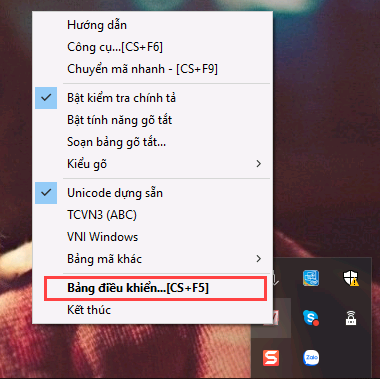
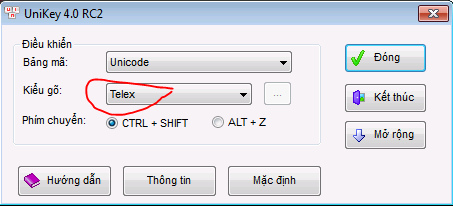
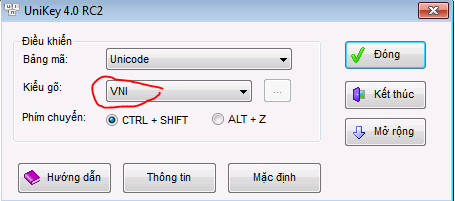
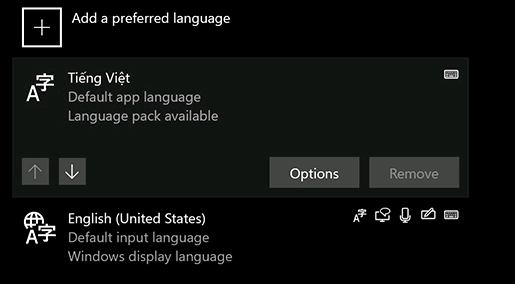
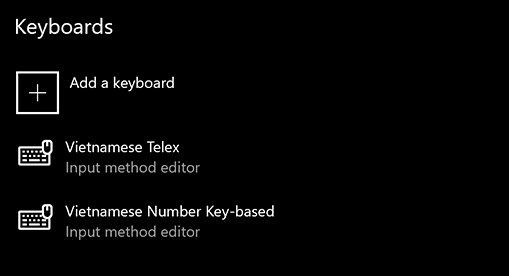




![Download win 10 1909 [32bit+64bit] nguyên gốc từ Microsoft](https://freetuts.net/upload/product_series/images/2021/09/14/2404/download-win10-1909-19h2-3.jpg)














